
Tritt es bei Ihnen auf, dass Ihre iPhone Fotos plötzlich verschwunden sind? Vielleicht haben Sie das iOS-System aktualisiert, oder Ihr iPhone stützt auf einmal ab. Was tun, wenn die iPhone Bilder weg sind? Gibt es eine Methode dazu, die verschwundenen Fotos wiederherzustellen? Sie sind hier richtig. In diesem Artikel stellen wir Ihnen die kompletten Lösungen zu dieser Situation vor.
Wenn Ihre iPhone Bilder plötzlich weg gegangen sind, könnten Sie die Fotos aus Versehen gelöscht haben. In diesem Fall können Sie den iPhone-Papierkorb - das Album "zuletzt gelöscht" - durchsuchen. Folgen Sie der Anleitung unten, um die verschwundenen iPhone Fotos zurückzufinden.
Schritt 1: Öffnen Sie die App "Fotos" auf Ihrem iPhone. Dann tippen Sie auf den Tab "Alben".
Schritt 2: Scrollen Sie nach unten und tippen Sie auf das Album "Zuletzt gelöscht". Dort können Sie Ihre gelöschten Fotos und Bilder in den letzten 30 Tagen sehen.
Schritt 3: Tippen Sie auf "Auswählen" und wählen Sie die gewünschten Fotos aus. Dann tippen Sie unten rechts auf "Wiederherstellen". Betätigen Sie die Bedienung. Auf diese Weise können Sie verschwundene iPhone Bilder zurückbekommen.
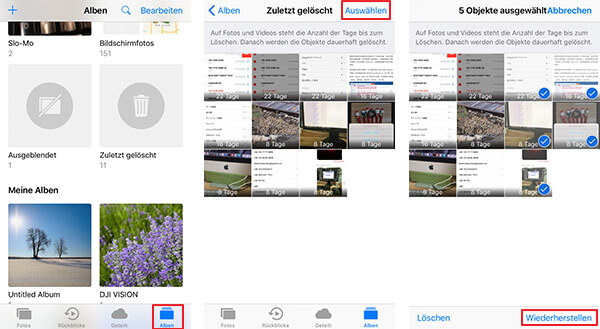
Es gibt noch einen Grund dafür, dass Ihre iPhone Bilder weg sind. Manchmal funktioniert das iOS-System vom iPhone nicht richtig. Aber es ist normalerweise ein vorübergehendes Problem. Sie können das Problem lösen, indem Sie Ihr iPhone komplett neu starten. Nach dem Neustart können Sie vielleicht Ihre verschwundenen Fotos wiederfinden.
iPhone 8 und neuere Modelle
1. Drücken Sie die Lautstärketaste "Lauter" und lass sie schnell wieder los.
2. Drücken die Lautstärketaste "Leiser" und lass sie schnell wieder los.
3. Drücken die Seitentaste und halte sie gedrückt.
4. Lass die Taste los, wenn das Apple-Logo erscheint.
iPhone 7/7 Plus
Halte die Lautstärketaste "Leiser" und die Standby-Taste gedrückt. Lass die beiden Tasten los, wenn das Apple-Logo erscheint.
iPhone 6s und ältere Modelle
Halte die Standby-Taste und die Home-Taste gedrückt. Lass die beiden Tasten los, wenn das Apple-Logo erscheint.
Ist es Ihnen das Problem "iPhone Fotos verschwunden" aufgetreten, nachdem Sie Ihr iPhone aktualisiert haben, oder das iPhone zurückgesetzt haben? Sie können noch mal prüfen, ob Sie vorher ein Backup über iTunes oder iCloud gemacht. Wenn ja, können Sie schnell die verschwundenen iPhone Bilder aus dem Backup wierherstellen.
Aber was tun, wenn Sie kein Backup haben? FoneLab iPhone Datenrettung ist alles, was Sie brauchen. Diese professionelle Software kann nicht nur Bilder aus dem iTunes-Backup extrahieren, sondern auch verschwundene Bilder direkt aus dem iPhone wiederherstellen.
Laden Sie FoneLab kostenlos herunter und installieren sie auf Ihrem Computer. Folgend zeigen wir Ihnen, wie genau man dazu vorgeht.
Schritt 1: iPhone verbinden und scannen
Öffnen Sie FoneLab und klicken Sie auf "iPhone Datenrettung". Schließen Sie Ihr iPhone über ein USB-Kabel an den PC an. Nun wird die Software Ihr iPhone automatisch erkennen. Dann klicken Sie auf "Scannen starten".
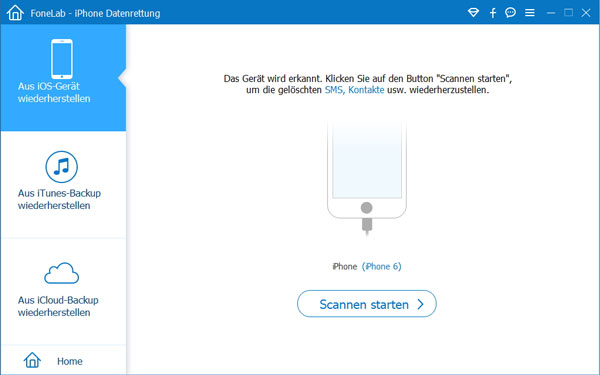
Schritt 2: Verschwundene Bilder auswählen
Nach dem Scannen können Sie auf der linken Seite verschiedene Datentypen sehen. Klicken Sie auf "Aufnahmen". Hier können Sie alle vorhandenen und verschwundenen Bilder von Ihrem iPhone finden. Dann wählen Sie die gewünschten Fotos aus.
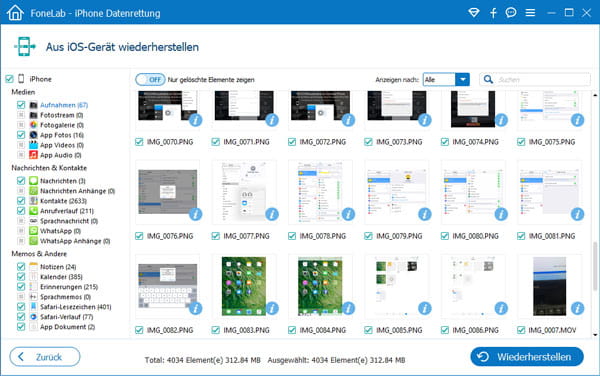
Schritt 3: Verschwundene iPhone Bilder wiederherstellen
Mit einem Klick auf "Wiederherstellen" werden die Bilder und Fotos auf Ihrem Computer gespeichert. Sie können den Speicherort definieren. Wenn Sie die Bilder wieder auf Ihr iPhone speichern möchten, können Sie dann Ihre Bilder vom PC auf iPhone übertragen.
Fazit
In diesem Artikel haben wir Ihnen drei Lösungen zu dem Problem "iPhone Bilder verschwunden" vorgestellt. Sie können die Methoden ausprobieren. Mit FoneLab iPhone Datenrettung können Sie nicht nur Ihre weg gegangenen iPhone Fotos sofort wiederherstellen, sondern auch andere Daten wie iPhone Kontakte wiederherstellen. Laden Sie jetzt die Software herunter und probieren Sie es mal! Wenn Sie irgendeine Frage haben, lassen Sie uns einen Kommentar unten.